如果上面提到的方法没有解决问题,我们可以尝试通过命令行的形式启动系统文件检查器。系统文件检查器是Windows 10的一个内置程序,它允许用户扫描计算机操作系统中损坏的文件,诊断并检查计算机出现的某些错误是否由于这些损坏的文件引起,并对其进行一定程度的修复。具体操作如下。
1.按Windows键+S键,在对话框中搜索“命令提示符”,在搜索结果中右键点击命令提示符,选择以管理员身份运行。
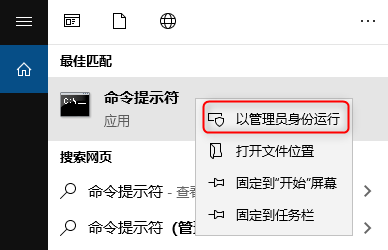
2.在命令提示符界面下,分别输入下列命令
Dism /online /Cleanup-Image /StartComponentCleanup
Dism /online /Cleanup-Image /restorehealth
Sfc /scannow
随后,Windows会检查所有文件并查找错误,因此该过程可能需要一段时间,等检测修复的过程完全结束,请重新启动计算机并检查问题是否得到解决。
如果上述的方法都不起作用,我们可以尝试将系统还原到上一个系统还原点——前提是你曾经提前进行备份。需要注意的是,还原系统将删除上一个还原点后对系统的所有配置更改。
1.按Windows键+S键,在对话框中搜索并打开“创建还原点”。
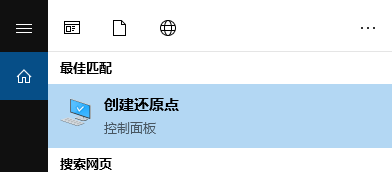
2.打开窗口后,点击系统还原,根据系统的提示进行还原即可。
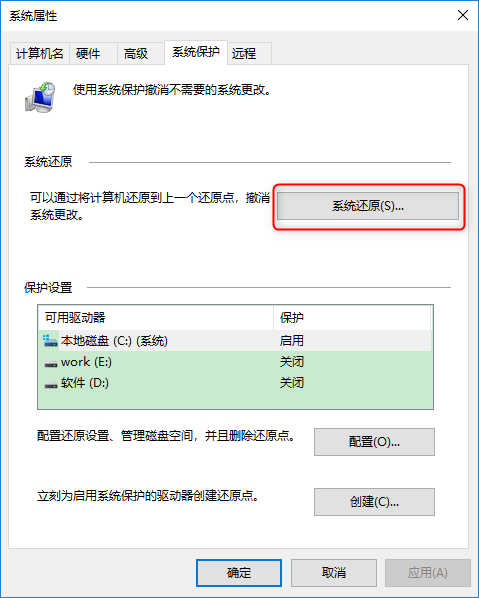
值得一提的是,在进行系统备份/还原时,Windows的的备份还原功能十分单一,而且备份还原的速度不够理想。在有备份还原的需求时,推荐用户使用都叫兽™备份还原,这是一款专业的Windows备份还原软件,可以针对特定分区、文件夹进行细化备份/还原,同时可以完美备份Windows系统,当电脑出现问题时,可以最快速地让电脑恢复至最佳状态。



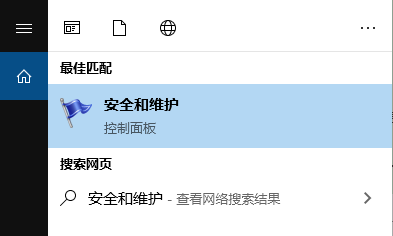
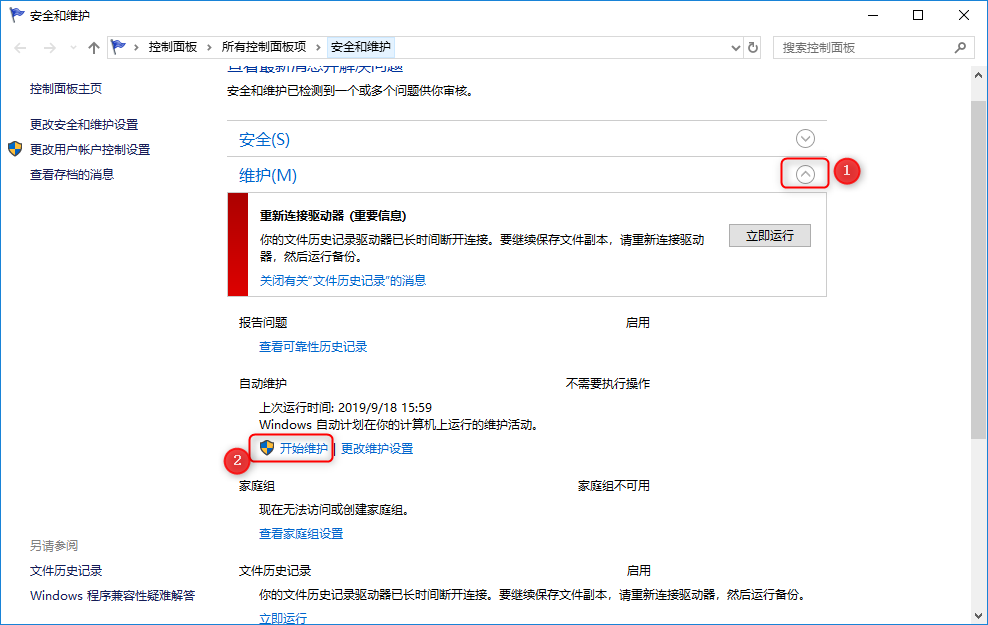
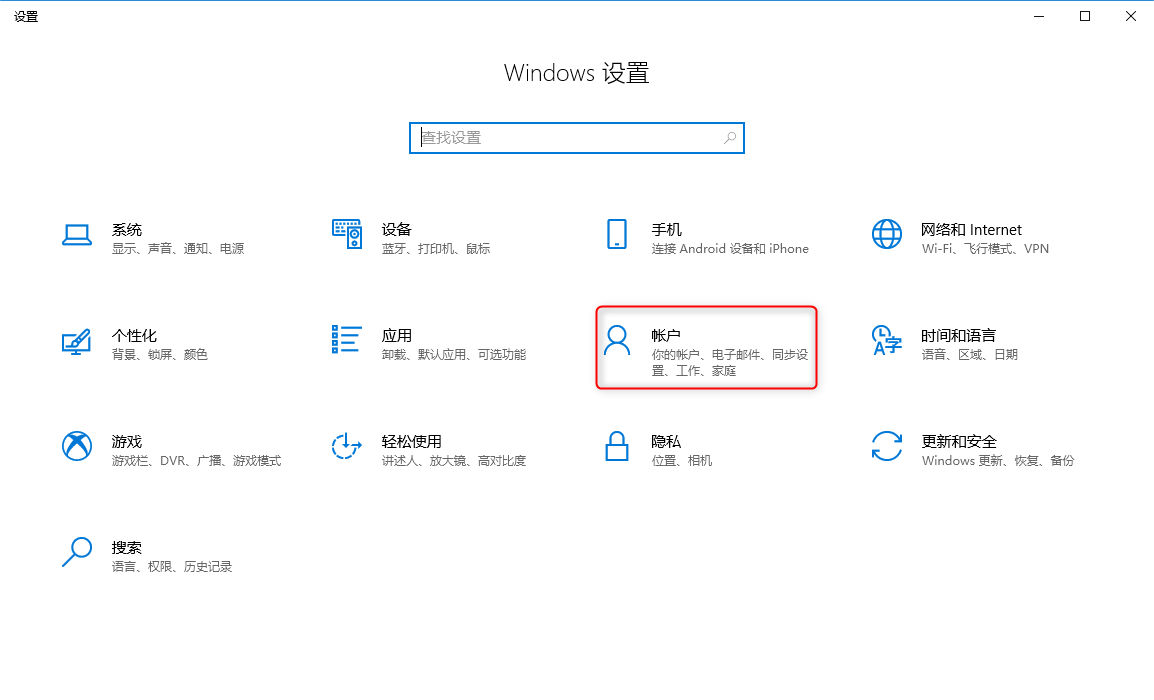
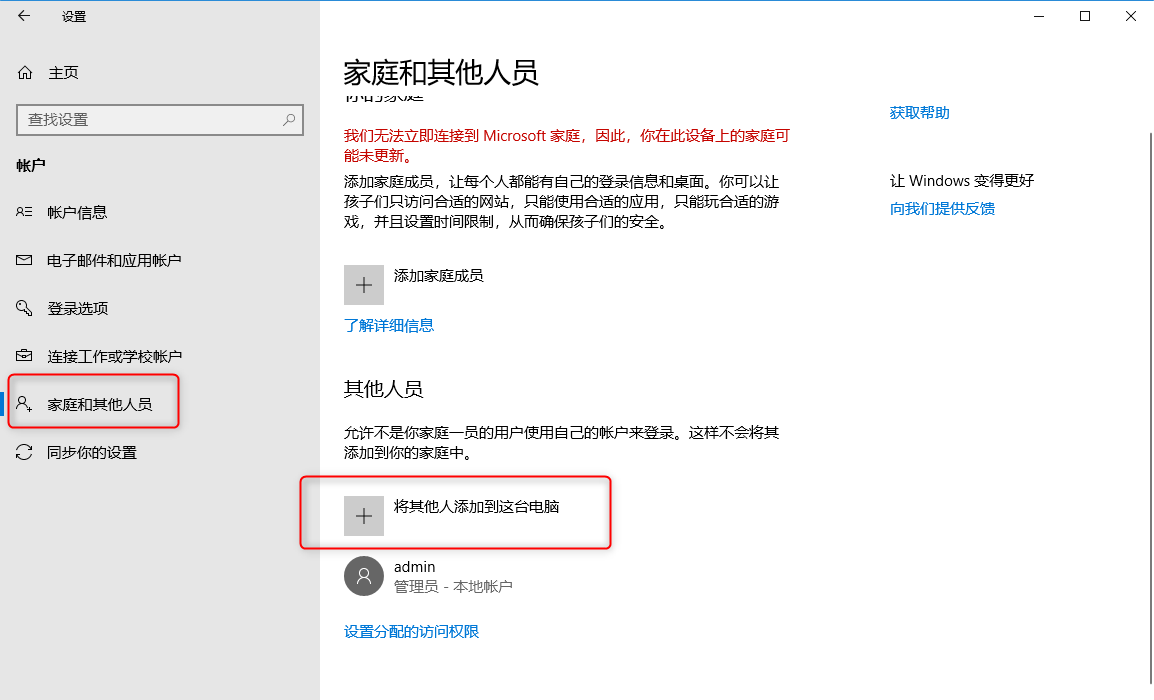


 粤公网安备 44070302000281号
粤公网安备 44070302000281号
